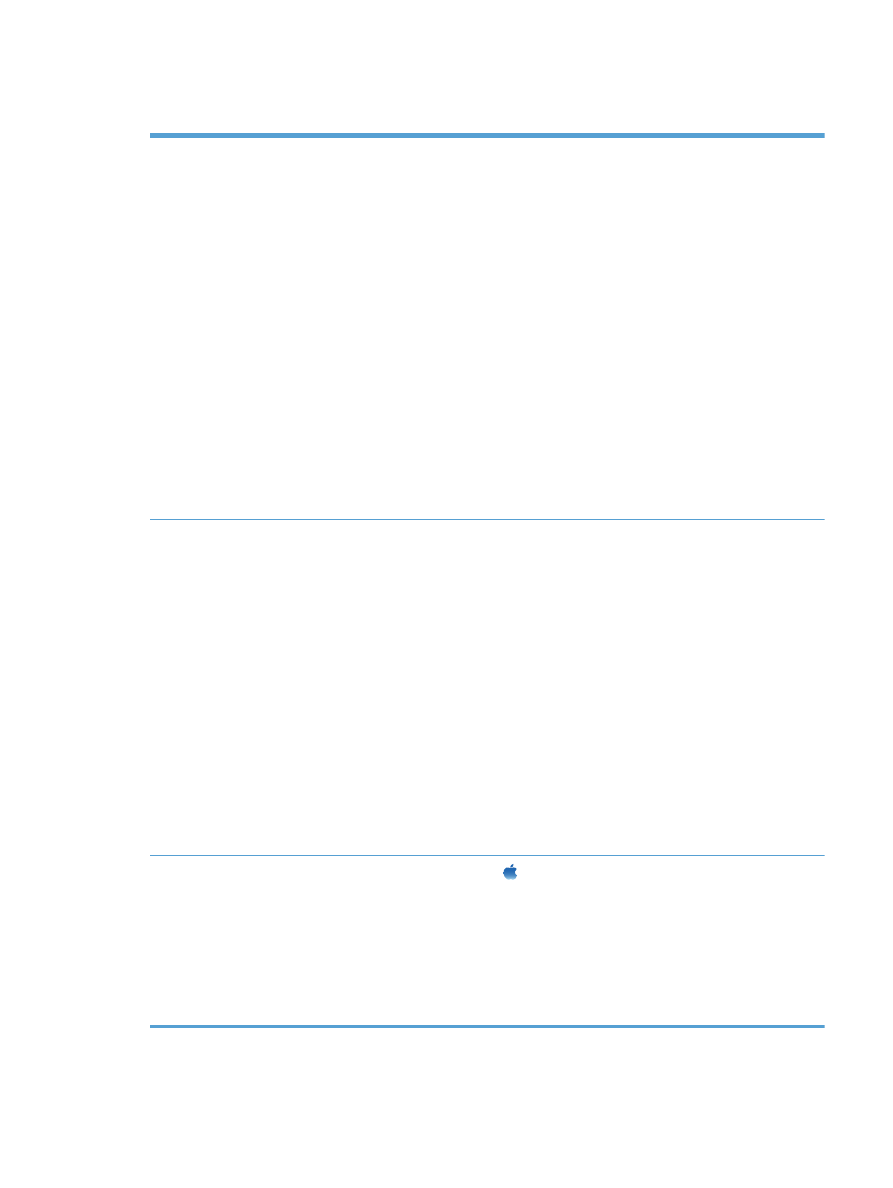
Activación de memoria
Windows XP, Windows Server
2003, Windows Server 2008 y
Windows Vista
1.
Haga clic en Inicio.
2.
Haga clic en Configuración.
3.
Haga clic en Impresoras y faxes (con la vista predeterminada del menú
Inicio) o haga clic en Impresoras (con la vista clásica del menú Inicio).
4.
Haga clic con el botón derecho del ratón en el icono del controlador del
producto y, a continuación, seleccione Propiedades.
5.
Haga clic en la ficha Configuración del dispositivo.
6.
Amplíe el área Opciones instalables.
7.
Junto a Configuración automática, seleccione Actualizar ahora.
8.
Pulse OK.
NOTA:
Si no se actualiza la memoria correctamente mediante la opción
Actualizar ahora, puede seleccionar de forma manual la cantidad de memoria
instalada en el producto en el área Opciones instalables.
La opción Actualizar ahora sobrescribe todos los valores de la configuración
del producto existentes.
Windows 7
1.
Haga clic en Inicio.
2.
Haga clic en Dispositivos e impresoras.
3.
Haga clic con el botón derecho del ratón en el icono del controlador del
producto y, a continuación, seleccione Propiedades de impresora.
4.
Haga clic en la ficha Configuración del dispositivo.
5.
Amplíe el área Opciones instalables.
6.
Junto a Configuración automática, seleccione Actualizar ahora.
7.
Pulse OK.
NOTA:
Si no se actualiza la memoria correctamente mediante la opción
Actualizar ahora, puede seleccionar de forma manual la cantidad de memoria
instalada en el producto en el área Opciones instalables.
La opción Actualizar ahora sobrescribe todos los valores de la configuración
del producto existentes.
Mac OS X 10.5 y 10.6
1.
En el menú Apple , haga clic en el menú Preferencias del Sistema y
después en el icono Impresión y Fax.
2.
Seleccione el producto en la parte izquierda de la ventana.
3.
Haga clic en el botón Opciones y recambios.
4.
Haga clic en la ficha Controlador.
5.
Configure las opciones instaladas.
ESWW
Instalación de memoria y dispositivos USB internos
169